WordPress'te Üstbilgi ve Altbilgi Kodu Nasıl Eklenir?
Yayınlanan: 2021-09-06WordPress üstbilginize ve altbilginize kod parçacıkları eklemeniz gereken bir duruma aşina mısınız?
Bu genellikle Google AdSense, Google Analytics ve Google Arama Konsolu gibi hizmetleri web sitenize entegre etmeye çalıştığınızda olur.
Varsayılan olarak, WordPress üstbilginize ve altbilginize kod ekleme seçeneği sunmaz. Ama neyse ki, yeni başlayanlar için başka kolay yollar da var.
Bu kılavuzda, WordPress'te üstbilgi ve altbilgi kodunun nasıl ekleneceği konusunda iki farklı yöntemi açıklayacağız. En basit yöntem bir WordPress eklentisi kullanmaktır. Sonraki yöntem için temanızın PHP dosyasına kod parçacıkları ekleyebilirsiniz.
Öyleyse ayrıntılara geçelim!
İçindekiler
- WordPress'te Üstbilgi ve Altbilgi Kodu Ekleme – 2 Basit Yöntem
- Yöntem 1: Eklenti Kullanarak WordPress Üstbilgisine ve Altbilgisine Kod Ekleme
- Yöntem 2: WordPress'te El İle Üstbilgi ve Altbilgi Kodu Ekleme
- Çözüm
WordPress'te Üstbilgi ve Altbilgi Kodu Ekleme – 2 Basit Yöntem
Yukarıda belirtildiği gibi, bir eklenti kullanabilir veya WordPress üstbilginize ve altbilginize manuel olarak bir kod ekleyebilirsiniz. Manuel yönteme kıyasla çok daha kolay ve güvenli olduğu için basit bir eklenti kullanmanızı öneririz.
WordPress üstbilgisine ve altbilgisine kod eklemek için bir eklenti kullanmanın bazı avantajları şunlardır:
- Kolay, Hızlı ve Organize: Bir eklenti kullanmak, manuel yaklaşıma kıyasla çok daha kolay ve hızlıdır. Ayrıca, bir eklenti kullanmak görevinizi düzenli tutar ve üstbilgi ve altbilgi kodlarınızı tek bir yerde saklamanıza olanak tanır.
- Hataları Önler: Eklentilerin kullanımı kolaydır ve yeni başlayanlar için uygundur. Bunları web sitenizde kullanmak için özel kodlarda değişiklik yapmanız gerekmez. Böylece olası hataların önüne geçer.
- Değişiklikler Sağlam Kalır: Eklenti, üstbilgi ve altbilgi kodunuzu ayrı bir güvenli yere kaydeder. Bu nedenle, temanızı güncelleseniz veya düzenleseniz bile ayarlar bozulmadan kalır.
Bunu söyledikten sonra, bu yöntemlerin her ikisini de kullanarak WordPress'e üstbilgi ve altbilgi kodu ekleme işlemini adım adım inceleyelim.
Ancak, bir şeyler ters giderse veya önceki ayarlara geri dönmek istiyorsanız, önce WordPress dosyalarınızı yedeklediğinizden emin olun.
Yöntem 1: Eklenti Kullanarak WordPress Üstbilgisine ve Altbilgisine Kod Ekleme
WordPress'te üstbilgi ve altbilgi kodu eklemek için birçok WordPress eklentisi vardır. Ancak, Insert Headers and Footers eklentisini kullanmanızı öneririz. Bu eklenti, basit bir arayüze ve üstbilgi dosyanıza ve altbilgi dosyanıza kolaylıkla kod eklemenize izin veren yerleşik özelliklere sahiptir.
Bu eklentiyi kullanarak WordPress'te üstbilgi ve altbilgi kodunu nasıl ekleyeceğiniz aşağıda açıklanmıştır:
- WordPress kontrol panelinizde Eklentiler > Yeni Ekle'ye gidin.
- Üstbilgi ve Altbilgi Ekle eklentisini arayın.
- Kurun ve etkinleştirin.
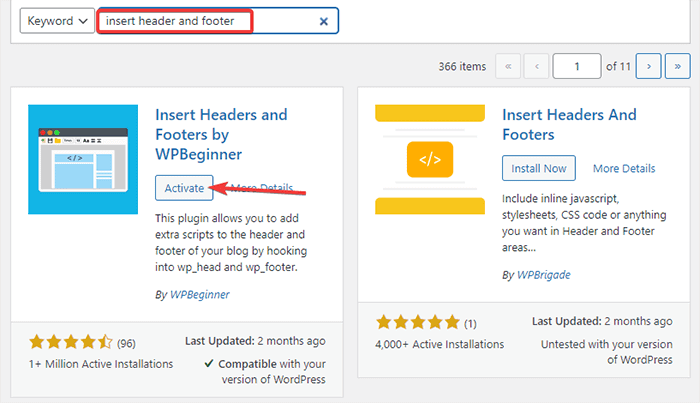
- Etkinleştirmeden sonra, kontrol panelinizdeki Ayarlar'a gidin. Ardından, Üstbilgi ve Altbilgi Ekle seçeneğine tıklayın.
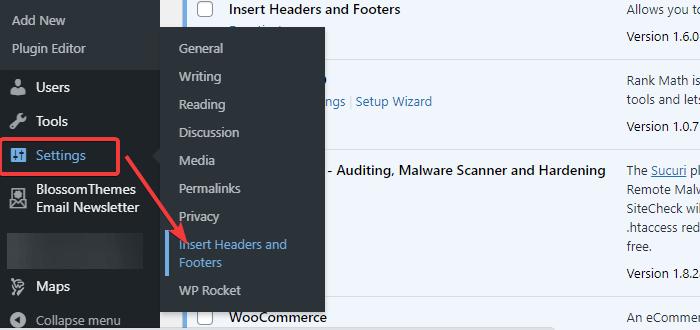
- Üstbilgi, gövde ve altbilgi için bir kod parçası ekleyebileceğiniz kutuları görebilirsiniz.
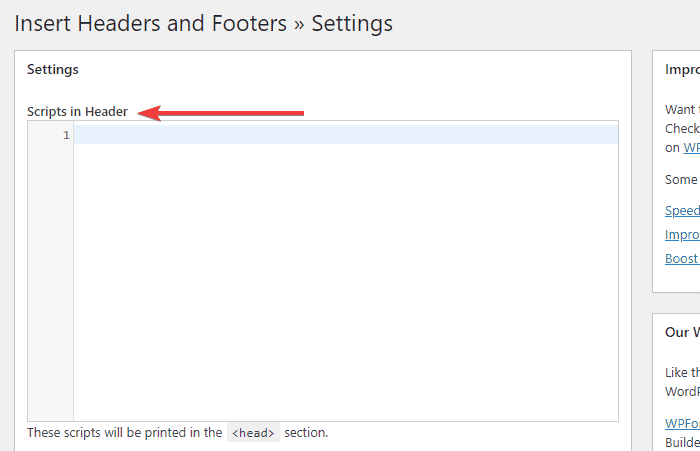
- Kodlarınızı üstbilgi ve altbilgi kutularına kolayca ekleyebilirsiniz.
- Bittiğinde, Kaydet düğmesine tıklayın.
Artık eklenti, eklediğiniz kodları sitenizin ilgili konumlarına otomatik olarak yükler. Kodu düzenlemek veya silmek için bu üstbilgi ve altbilgi kutularına geri dönün ve kodu silin. Sonunda, devam etmek için değişiklikleri kaydedin.
Not:
- Bu eklentiyi her zaman kurulu ve etkin durumda tutmanız gerekir. Eklentiyi devre dışı bırakırsanız, WordPress sitenize kod eklemeyi durdurur.
- Değişiklikleri kaydettikten sonra WordPress önbelleğinizi temizlemeniz gerekir . Bunu yapmak, değişikliklerin web sitenizin ön ucunda düzgün bir şekilde görülmesini sağlar.
Yöntem 2: WordPress'te El İle Üstbilgi ve Altbilgi Kodu Ekleme
Manuel yöntem, ilkinden biraz daha tekniktir. Snippet'inizi hazırlamanız ve ardından WordPress function.php dosyanıza eklemeniz gerekir. Herhangi bir değişiklik yapmadan önce bir WordPress yedeği oluşturduğunuzdan emin olun.

Ayrıca, ana temanızı güncellediğinizde kodların üzerine yazılacağından, düzenleme sırasında alt temayı kullanmanızı öneririz. Alt tema dosyalarını yüklemek ve düzenlemek, daha sonra ayarları kaybetmemenizi sağlar.
Birçok geliştirici, belirli WordPress temaları için alt temalar sunar. Ancak, sizinki yoksa , WordPress'te alt tema nasıl kurulur bölümüne bakın .
Şimdi, bir WordPress yedeği oluşturup alt temayı yükledikten sonra, üstbilgi ve altbilgi kodunu manuel olarak eklemek için aşağıdaki adımları izleyin:
1. Adım: Kod Parçacıklarını Hazırlama
Üstbilginiz ve altbilginiz için aşağıdaki snippet çerçevesini kullanabilirsiniz:
Başlık için Kod Parçacığı
/* Describe the code snippet for your header */ add_action('wp_head', 'your_function_name'); function your_function_name(){ ?> PASTE HEADER CODE HERE <?php };Altbilgi için Kod Parçacığı
* Describe the code snippet for your footer*/ add_action('wp_footer', 'your_function_name'); function your_function_name(){ ?> PASTE FOOTER CODE HERE <?php };Bu snippet'lerin her biri için aşağıdakileri kendinizle değiştirdiğinizden emin olun:
- "Üstbilginiz/altbilginiz için kod parçacığını tanımlayın"
- "fonksiyon_adınız()"
- "Üstbilgi/altbilgi kodunu buraya yapıştırın"
Adım 2: Alt Temanızın function.php Dosyasına Kod Parçacıkları Ekleme
Üstbilgi ve altbilgi için kod snippet'lerinizi hazırladıktan sonra, bu kodları temanızın function.php dosyasına eklemeniz gerekir.
Bunu şu şekilde yapabilirsiniz:
- WordPress Yönetici Panelinizden Görünüm > Tema Düzenleyici'ye gidin.
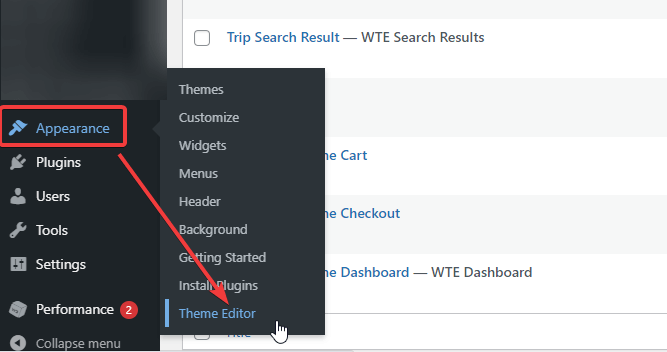
- “ function.php ” dosyasına tıklayın.
- Şimdi, kodunuzu dosyanın sonuna yapıştırın.
- Ayarları kaydetmek için Dosyayı Güncelle düğmesine tıklayın.
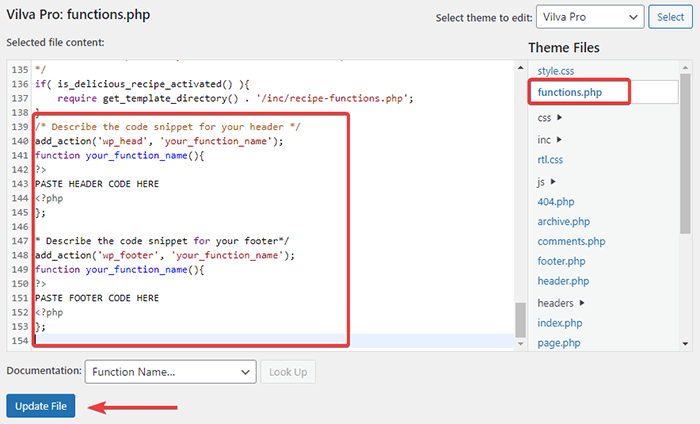
Kodu belirli bir sayfaya veya gönderiye eklemek istiyorsanız, aşağıdaki gibi bir “ if ” ifadesi ekleyebilirsiniz:
Başlık için :
/* Describe the code snippet for your header */ add_action('wp_head', 'your_function_name'); function your_function_name(){ if(is_single(73790)) { ?> PASTE HEADER CODE HERE <?php };Altbilgi için:
/* Describe the code snippet for your footer*/ add_action('wp_footer', 'your_function_name'); function your_function_name(){ if(is_single(73790)) { ?> PASTE FOOTER CODE HERE <?php };Not : “ 73790 ” numarasını sayfa veya posta kimliğinizle değiştirdiğinizden emin olun .
Çözüm
WordPress'e üstbilgi ve altbilgi kodu eklemenin ana nedeni, Google AdSense, Google Analytics, Facebook Pixel ve diğer araçlar gibi üçüncü taraf hizmetleri kullanmaktır. Ancak bunun çeşitli nedenleri de olabilir.
Sebep ne olursa olsun, bir eklenti kullanarak veya function.php dosyasına bir kod ekleyerek kodu üstbilginize ve altbilginize ekleyebilirsiniz. Bu yöntemlerin her ikisi de etkili olsa da, başlangıç seviyesindeyseniz ilk ve bizim tercih ettiğimiz yöntemi seçmelisiniz. Daha kolay ve daha güvenlidir.
Başka sorularınız veya endişeleriniz varsa, bunları aşağıdaki yorumlar bölümünde bizimle paylaşın.
